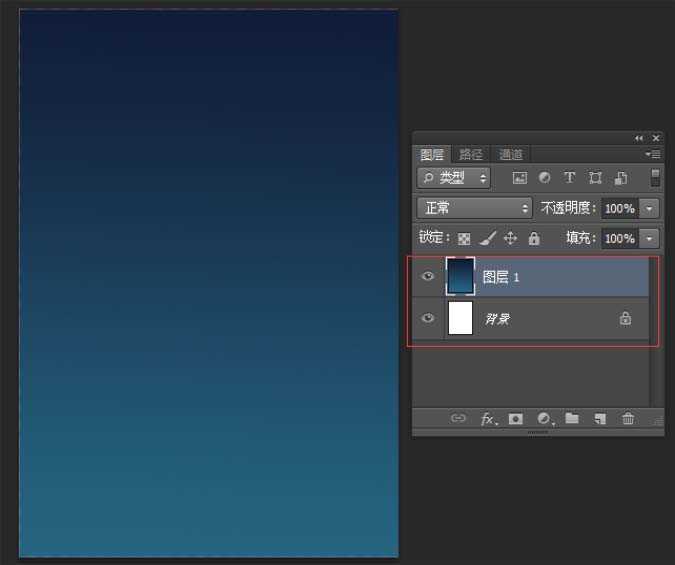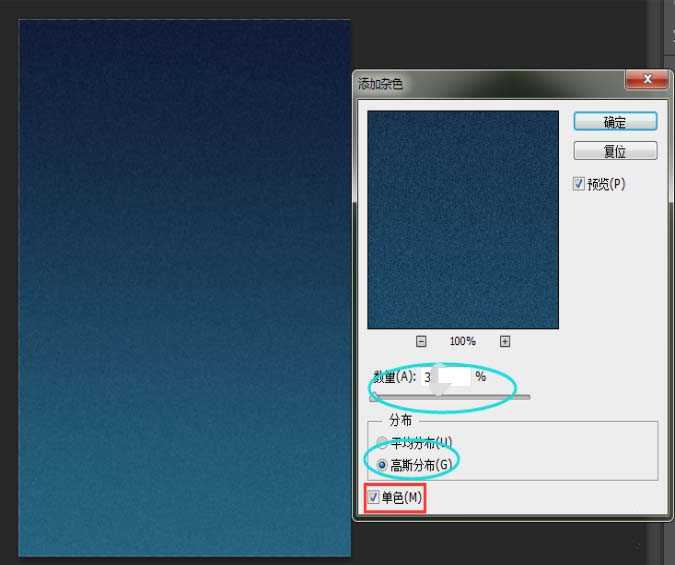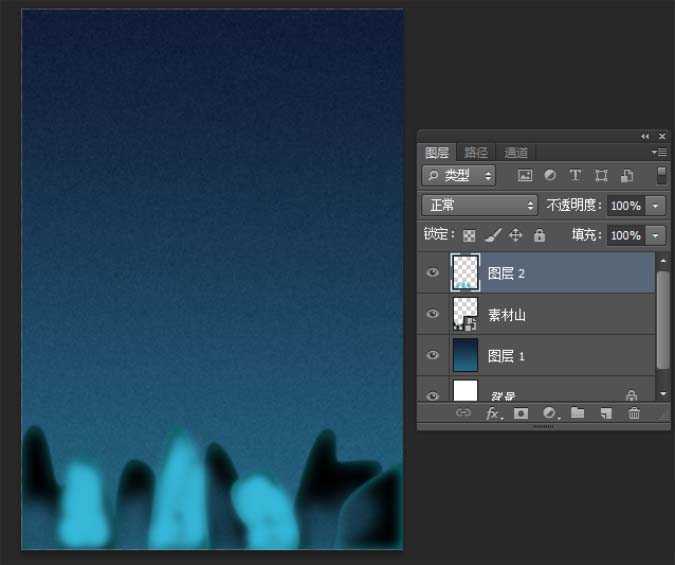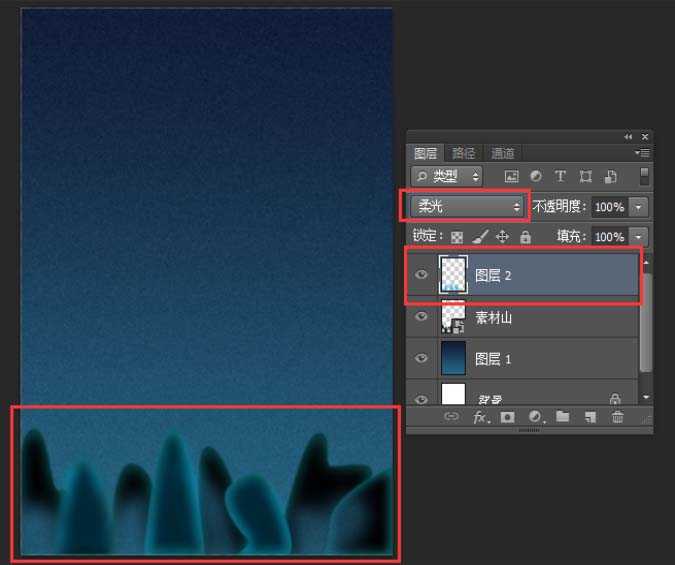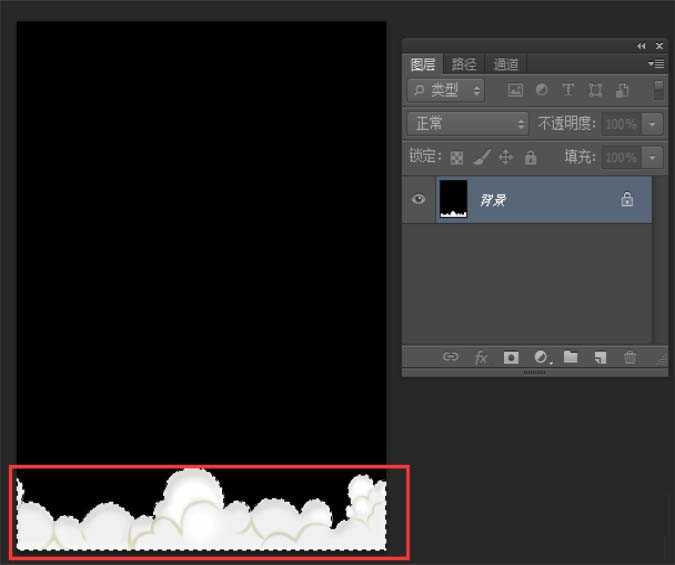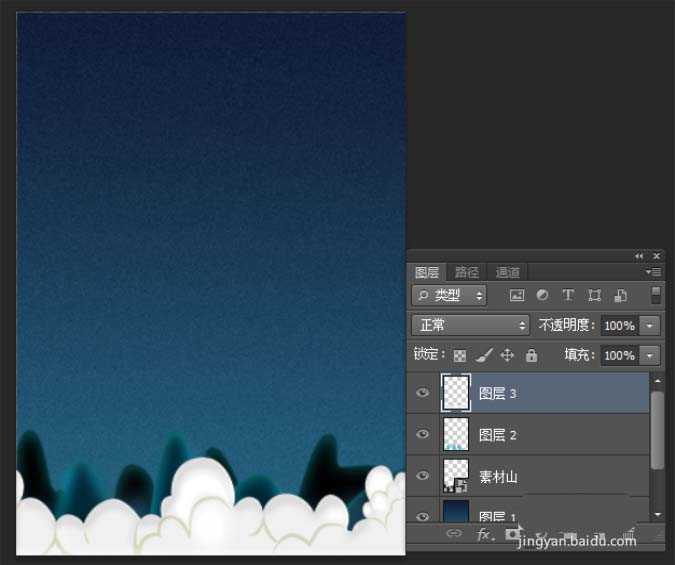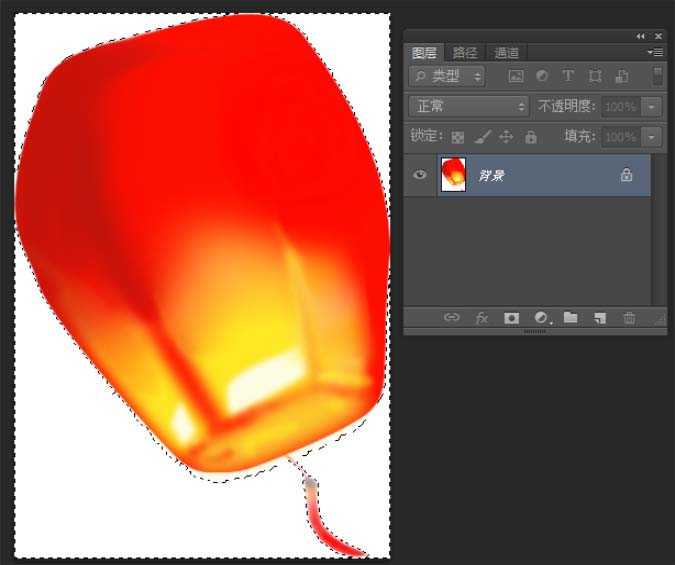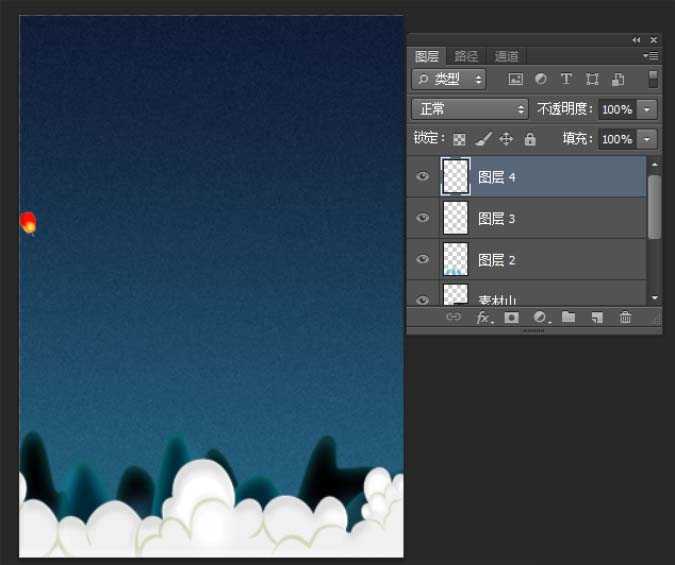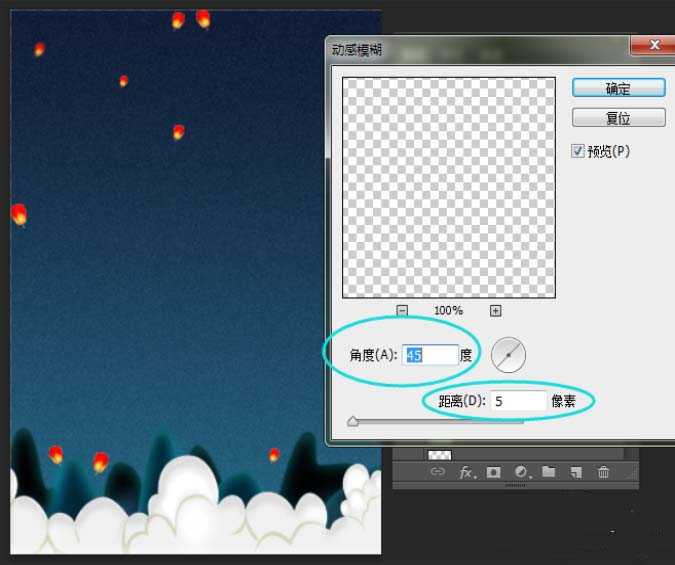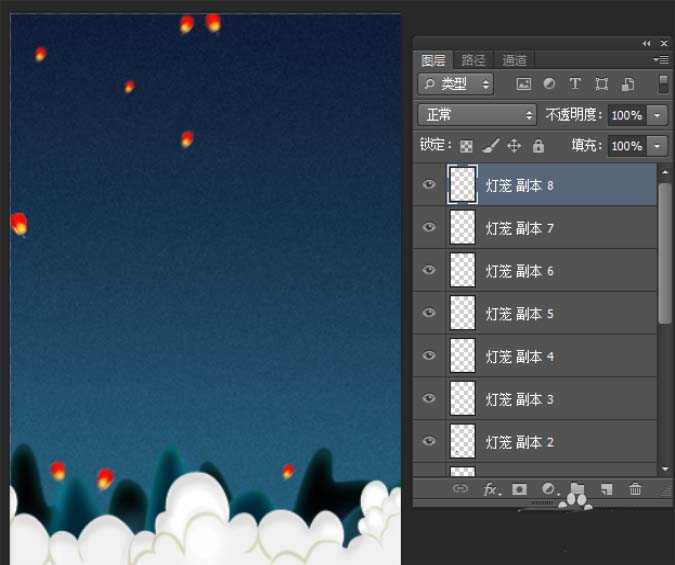ps设计海报很简单,想要设计一款浪漫的情人节海报,下面我们就来看看详细的教程。
- 软件名称:
- Adobe Photoshop CC 2017 v18.1.1.252 多语言中文免费版 64位
- 软件大小:
- 1.4GB
- 更新时间:
- 2017-06-20立即下载
1、首先要打开ps,新建画布(Ctrl+N),并且新建一个图层。选择国际标准纸张(A4),宽度和高度设为厘米,分辨率设为72,点击确定,然后选择渐变工具,深蓝到浅蓝线性渐变,如下图,然后点击滤镜--杂色--添加杂色,数量数值不必太多,高斯分布,在单色前面打上对勾,点击确定,显得更加有质感。
ps:为了能够更好的区别图层,建议提前给各个图层起个名字,便于操作。
2、将素材拖入画布中,进行一系列操作。将素材山拖入画布中,进行移动,然后新建一个图层,用画笔工具,并且将前景色调成天蓝色,画笔的大小调小一些,硬度调成0,然后在素材山上进行勾画,然后调整混合模式,选择柔光。
3、将素材云朵在另一个窗口进行打开,进行修饰整理。使用魔棒工具选择图片中的黑色区域,然后进行反选(Ctrl+shift+i),会自动选择云朵部分,然后进行复制(ctrl+c),拖到另一个进行操作的窗口进行粘贴(Ctrl+v),然后自由变换(Ctrl+t),进而等比例缩放(shift+Alt+鼠标左键拖拽移动),放置到画布底部。
4、将素材灯笼在另一个窗口打开,进行选择。使用魔棒工具,选择白色部分,在选择的时候,按住shift进行多选,然后进行反选(Ctrl+shift+i),则会自动选择灯笼,这时复制,并且粘贴到另一个打开正在操作的窗口,与上一步骤相同。粘贴过来后,会有少许的白边,进行自由变换(Ctrl+t)操作,变得比较小,因为需要将灯笼变小,放置在图片上。
5、将进行操作后的灯笼,自由变换,并放到合适位置,进行多次复制。按住Alt键,使用鼠标进行拖动小灯笼,第二个灯笼就出来啦,按照自己的想象和要求进行操作,如果需要再次变小一些,可以进行自由变换(ctrl+t),进行操作,还可以在按自由变换(Ctrl+t)之后,在要操作的灯笼上点击鼠标右键,进行水平旋转。然后选择滤镜—模糊—动感模糊对灯笼进行操作,然后对所有的灯笼进行这个操作,灯笼显得有质感。记得给图层添加组,便于更好的操作。
上一页12 下一页 阅读全文
免责声明:本站资源来自互联网收集,仅供用于学习和交流,请遵循相关法律法规,本站一切资源不代表本站立场,如有侵权、后门、不妥请联系本站删除!
《魔兽世界》大逃杀!60人新游玩模式《强袭风暴》3月21日上线
暴雪近日发布了《魔兽世界》10.2.6 更新内容,新游玩模式《强袭风暴》即将于3月21 日在亚服上线,届时玩家将前往阿拉希高地展开一场 60 人大逃杀对战。
艾泽拉斯的冒险者已经征服了艾泽拉斯的大地及遥远的彼岸。他们在对抗世界上最致命的敌人时展现出过人的手腕,并且成功阻止终结宇宙等级的威胁。当他们在为即将于《魔兽世界》资料片《地心之战》中来袭的萨拉塔斯势力做战斗准备时,他们还需要在熟悉的阿拉希高地面对一个全新的敌人──那就是彼此。在《巨龙崛起》10.2.6 更新的《强袭风暴》中,玩家将会进入一个全新的海盗主题大逃杀式限时活动,其中包含极高的风险和史诗级的奖励。
《强袭风暴》不是普通的战场,作为一个独立于主游戏之外的活动,玩家可以用大逃杀的风格来体验《魔兽世界》,不分职业、不分装备(除了你在赛局中捡到的),光是技巧和战略的强弱之分就能决定出谁才是能坚持到最后的赢家。本次活动将会开放单人和双人模式,玩家在加入海盗主题的预赛大厅区域前,可以从强袭风暴角色画面新增好友。游玩游戏将可以累计名望轨迹,《巨龙崛起》和《魔兽世界:巫妖王之怒 经典版》的玩家都可以获得奖励。
更新日志
- 小骆驼-《草原狼2(蓝光CD)》[原抓WAV+CUE]
- 群星《欢迎来到我身边 电影原声专辑》[320K/MP3][105.02MB]
- 群星《欢迎来到我身边 电影原声专辑》[FLAC/分轨][480.9MB]
- 雷婷《梦里蓝天HQⅡ》 2023头版限量编号低速原抓[WAV+CUE][463M]
- 群星《2024好听新歌42》AI调整音效【WAV分轨】
- 王思雨-《思念陪着鸿雁飞》WAV
- 王思雨《喜马拉雅HQ》头版限量编号[WAV+CUE]
- 李健《无时无刻》[WAV+CUE][590M]
- 陈奕迅《酝酿》[WAV分轨][502M]
- 卓依婷《化蝶》2CD[WAV+CUE][1.1G]
- 群星《吉他王(黑胶CD)》[WAV+CUE]
- 齐秦《穿乐(穿越)》[WAV+CUE]
- 发烧珍品《数位CD音响测试-动向效果(九)》【WAV+CUE】
- 邝美云《邝美云精装歌集》[DSF][1.6G]
- 吕方《爱一回伤一回》[WAV+CUE][454M]